Se você é uma pessoa que gosta de edição de fotos, é impossível não conhecer o aplicativo PicsArt. Com suas ferramentas de edição extremamente úteis, podemos transformar nossas fotos comuns em obras de arte deslumbrantes. Atualmente, os usuários podem remover facilmente o texto das fotos com este aplicativo, tornando suas imagens ainda mais impactantes.
Para ajudar você a realizar essa tarefa de forma fácil e rápida, apresentamos um guia completo sobre como remover texto de fotos usando o PicsArt.
Instruções para remover texto de fotos usando PicsArt
- Passo 1: Abra o aplicativo PicsArt em seu dispositivo.
- Passo 2: Na página inicial do aplicativo, clique no ícone “+” localizado na parte inferior da tela.
- Passo 3: Selecione qualquer foto em seu telefone da qual você deseja remover o texto.


- Passo 4: Na interface de edição de fotos, clique em Ferramentas.
- Passo 5: Na janela de Ferramentas, toque em Duplicar.


- Passo 6: Clique no ícone do círculo na parte inferior da tela e mova o círculo branco em um ponto da imagem para obter uma amostra de cor.
- Nota: Escolha áreas coloridas semelhantes às da parte da imagem que contém o texto.
- Passo 7: Clique no ícone da caneta e mova o círculo azul para a área da imagem que contém o texto que você deseja excluir.


- Passo 8: Após remover todo o texto, clique no ícone de marca no canto superior direito para salvar sua edição.
- Passo 9: Finalmente, clique no ícone de seta no topo da tela para salvar a imagem editada em seu telefone.


Desejo-lhe muito sucesso em suas edições!










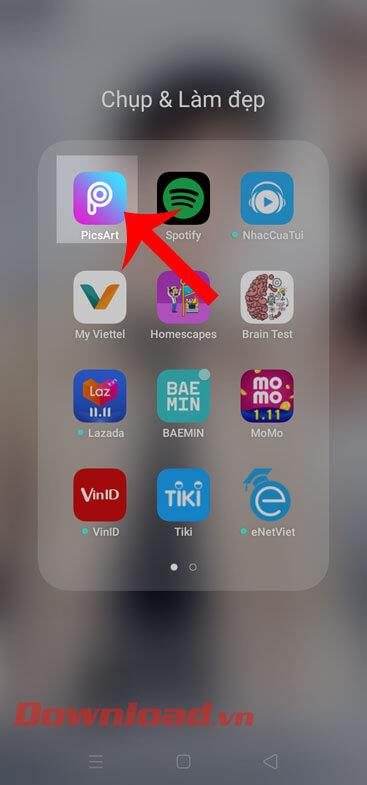

















Duy Sinh 6789 -
Tentei fazer e amei o resultado! O PicsArt é, de longe, meu aplicativo de edição favorito
Phúc IT -
Quais outras funcionalidades no PicsArt valem a pena? Estou buscando algo para melhorar as fotos do meu perfil
Hương Đà Nẵng -
Esse tutorial é sensacional! Nunca pensei que seria tão fácil usar o PicsArt para editar fotos
Hương KT -
É verdade que o PicsArt tem muitos outros recursos? Quais vocês recomendam para iniciantes
Hương KT -
Posso usar essa técnica em vídeos também? Seria incrível se tivesse um passo a passo similar
Mèo con -
Que felicidade! Finalmente encontrei um jeito de editar minhas fotos sem complicações!
Phúc IT -
Me surpreendi ao descobrir que o resultado da foto ficou tão limpo e profissional. Estou impressionado
Quang vn -
Odeio textos feios nas fotos! Obrigado por compartilhar essa solução, você é um salvador
Huyền Lizzie -
Wow, que dica incrível! Faz tempo que eu lutava para tirar texto das minhas fotos e agora tudo ficou mais fácil
Quang vn -
Esse tutorial é a salvação! Já estava desistindo de melhorar minhas fotos, mas agora vejo esperança
Duy Sinh 6789 -
Pelo amor de Deus, a facilidade desse aplicativo é surreal! Vou usar muito mais agora! rsrs
Duy Sinh 6789 -
Na verdade, eu só queria remover uma marca d'água, mas o texto estava dificultando. Funciona do mesmo jeito
Phúc IT -
É legal ver tutoriais assim, super úteis. Já salvei o link para compartilhar com meus amigos!
Thùy Linh -
Impressionante como essa ferramenta pode mudar o resultado das minhas fotos. Vou tentar aplicar agora mesmo!
Linh mèo -
Só eu que me pergunto se esse app funciona com fotos de baixa qualidade? Como fica o resultado
Mèo con -
Vou compartilhar essa postagem no meu grupo de amigos. Estou certa de que muitos vão achar útil!
Hương Đà Nẵng -
Eu achei que ao excluir o texto, a qualidade da foto fosse cair, mas surpreendentemente não caiu
Huyền Lizzie -
Vocês acham que tem algum truque para fazer uma foto antiga ficar melhor ainda? Dicas sempre são bem-vindas!
Hương KT -
Legal! Agora é minha vez de experimentar a técnica. Depois venho aqui contar como foi
Huyền Lizzie -
Que legal descobrir isso! O processo de excluir texto ficou muito claro com suas instruções. Obrigada
Quang vn -
Queria saber se tem uma opção de desfazer a edição, caso eu mude de ideia depois. Alguém sabe?
Thùy Linh -
Adorei as instruções! Agora posso excluir textos indesejados das minhas fotos facilmente. Muito obrigada!
Mèo con -
Já conheço o PicsArt, mas não sabia que dava para excluir texto assim! Cada dia aprendo algo novo.
Thùy Linh -
Além de excluir texto, consigo colocar outros elementos na foto? Quais são as opções disponíveis?
Mèo con -
Estou passando por dificuldades para entender como funciona. Alguém pode me ajudar por favor
Phúc IT -
Achei muito interessante, mas será que funciona em todas as versões do PicsArt? Alguém já testou?
Huyền Lizzie -
Alguém sabe se tem recurso para recuperar fotos que eram originalmente mais bonitas antes da edição? Estou preocupado com isso
Quang vn -
Puxa, muito obrigado! Não sabia que era tão simples conseguir isso no PicsArt
Mèo con -
Esse aplicativo se tornou meu novo melhor amigo! Recomendo para todo mundo!
Quang vn -
As dicas foram muito claras e objetivas. Mal posso esperar para experimentar a técnica em minha próxima foto
Duy Sinh 6789 -
Fiquei tão animado ao ler isso! Agora vou tentar editar todas as minhas fotos antigas
Thùy Linh -
Amei as dicas! Muito mais fácil do que eu pensava. Agora vou conseguir deixar minhas fotos incríveis
Thùy Linh -
O processo de edição é muito fácil. Mas e quando o texto está em cima de uma imagem complexa, não fica difícil?
Duy Sinh 6789 -
Morri de rir ao ver como eu estava fazendo tudo errado antes. Agora, com essas dicas, finalmente consegui
Mèo con -
Incrível! Estou pensando em fazer um vídeo desse processo e postar no meu canal. Alguém interessada